In deze tutorial leer je hoe je time remapping kunt toepassen op Instagram Reels clips met Adobe Premiere Pro CC. Time remapping is een techniek waarmee je de snelheid van videoclips kunt wijzigen om verbluffende overgangen tussen verschillende scènes te creëren. Het voegt clips naadloos samen zodat je kunt spelen met de afspeelsnelheid en creatieve effecten kunt creëren in je video.
Belangrijkste lessen
- Met Time Remapping kun je de snelheid van clips aanpassen.
- De overgang tussen twee clips kan effectief worden vormgegeven door de snelheid langzaam in en uit te laten lopen.
- Door keyframes te maken, heb je precieze controle over de snelheidsveranderingen van je clips.
Stap-voor-stap handleiding
Stap 1: Selecteer en rangschik clips
Voordat je begint met time remapping, moet je de clips selecteren die je wilt gebruiken. Om dit te doen, schakelt u over naar de Instagram-weergave en opent u uw mediabalk. Zoek naar geschikte clips die goed geschikt zijn voor de toepassing van time remapping. In dit voorbeeld selecteren we droneclip 4 en droneclip 5.
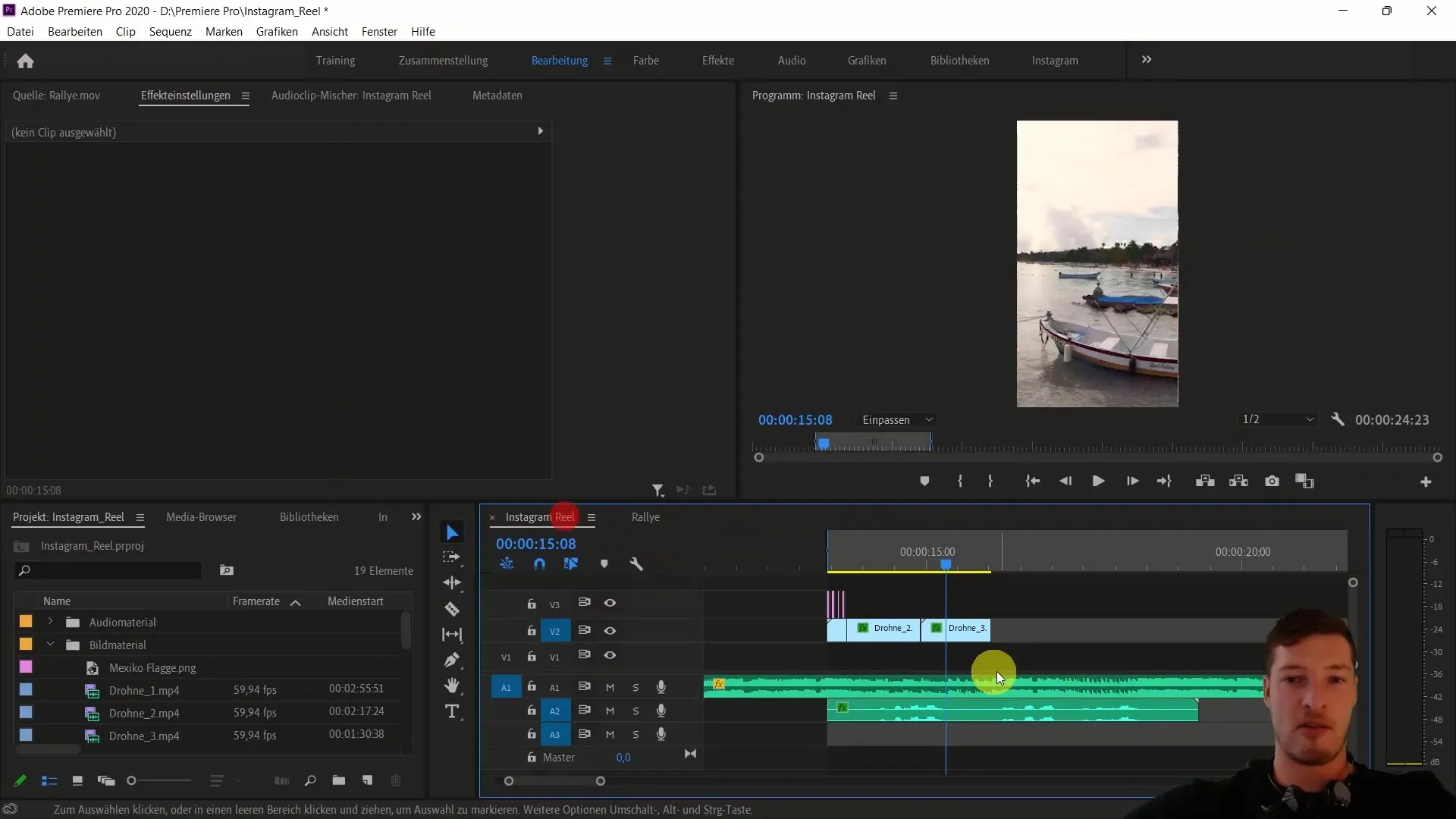
Stap 2: Plaats clips op de tijdlijn
Sleep eerst Drone Clip 5 naar de tijdlijn door deze clip naar het einde van je al gemaakte Instagram Reel te slepen. Bedenk op welk punt in de muziek je de overgang tussen de clips wilt maken. In dit geval gebruiken we ongeveer 17 seconden als overgangspunt.
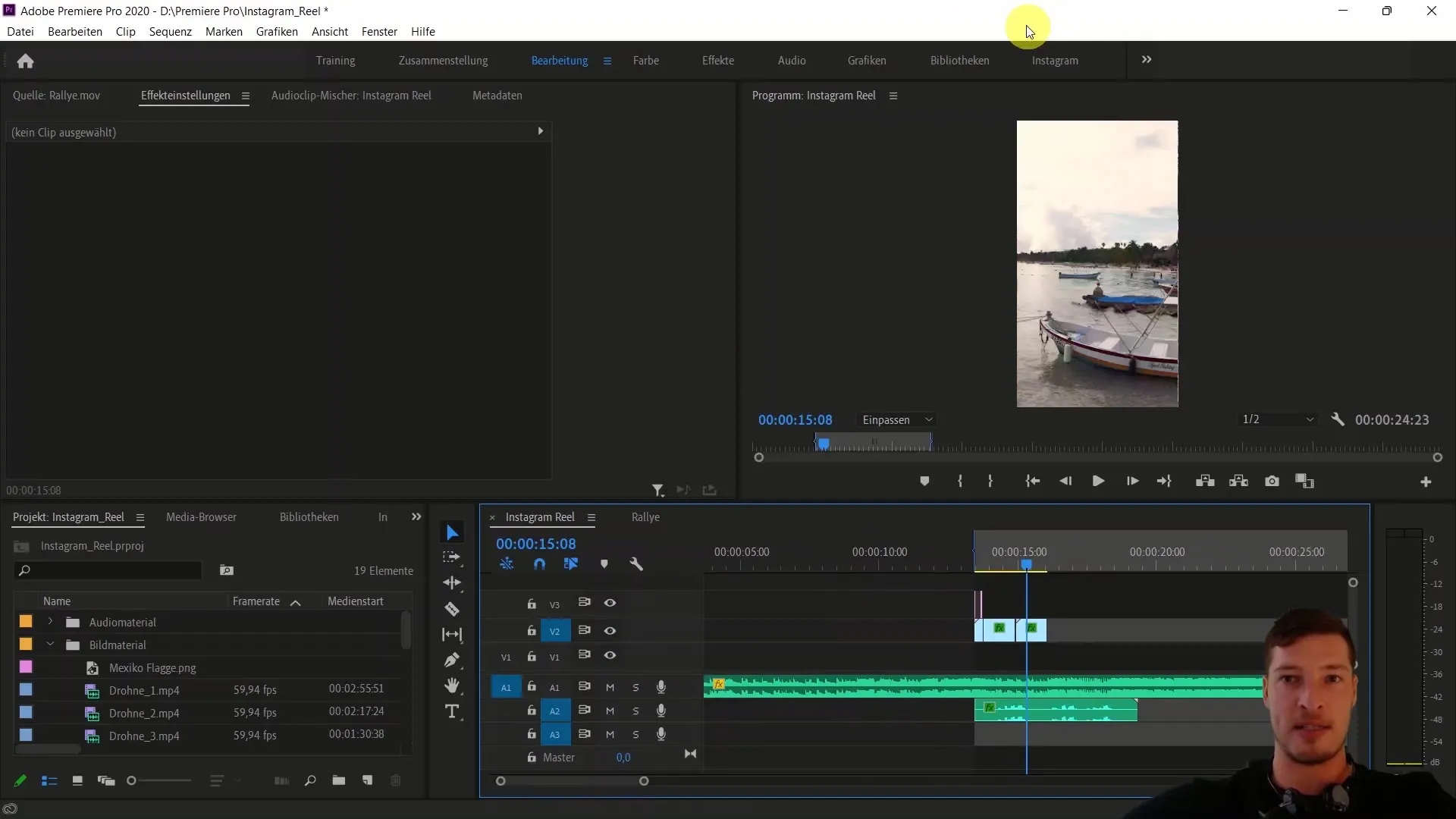
Stap 3: Pas de clip aan
Knip de clip bij op het gewenste punt om de overgang makkelijker te maken. Begin ongeveer 10 tot 12 frames voordat Drone Clip 5 eindigt en klik met de rechtermuisknop om de clip keyframes en tijdvervorming zichtbaar te maken.
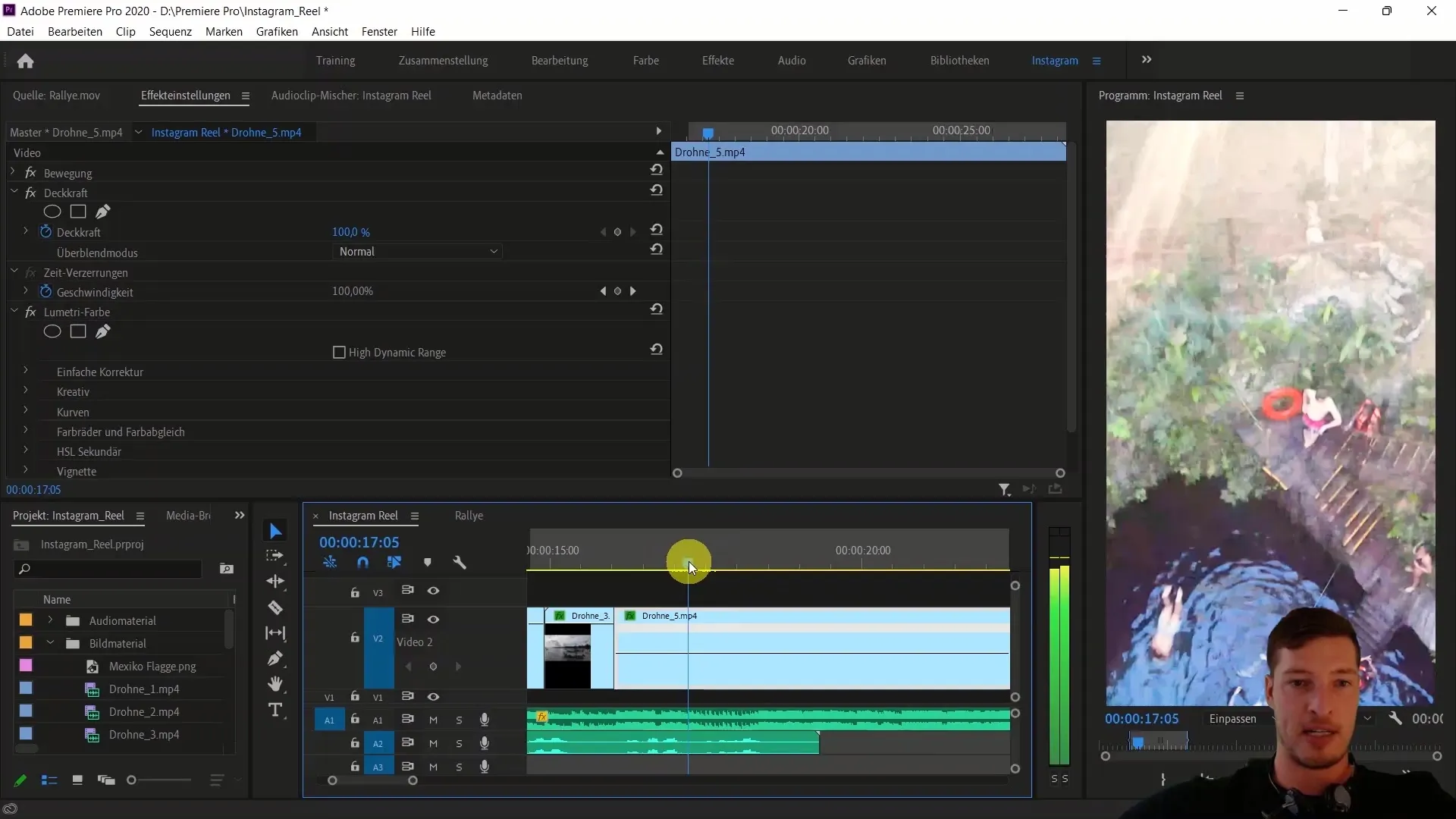
Stap 4: Maak een keyframe en pas de snelheid aan
Maak nu het eerste keyframe voor de clip. Houd de Control-toets ingedrukt en klik in de clip. Je kunt dan het gebied dat je wilt versnellen naar boven slepen om bijvoorbeeld een snelheid van 500% te bereiken.
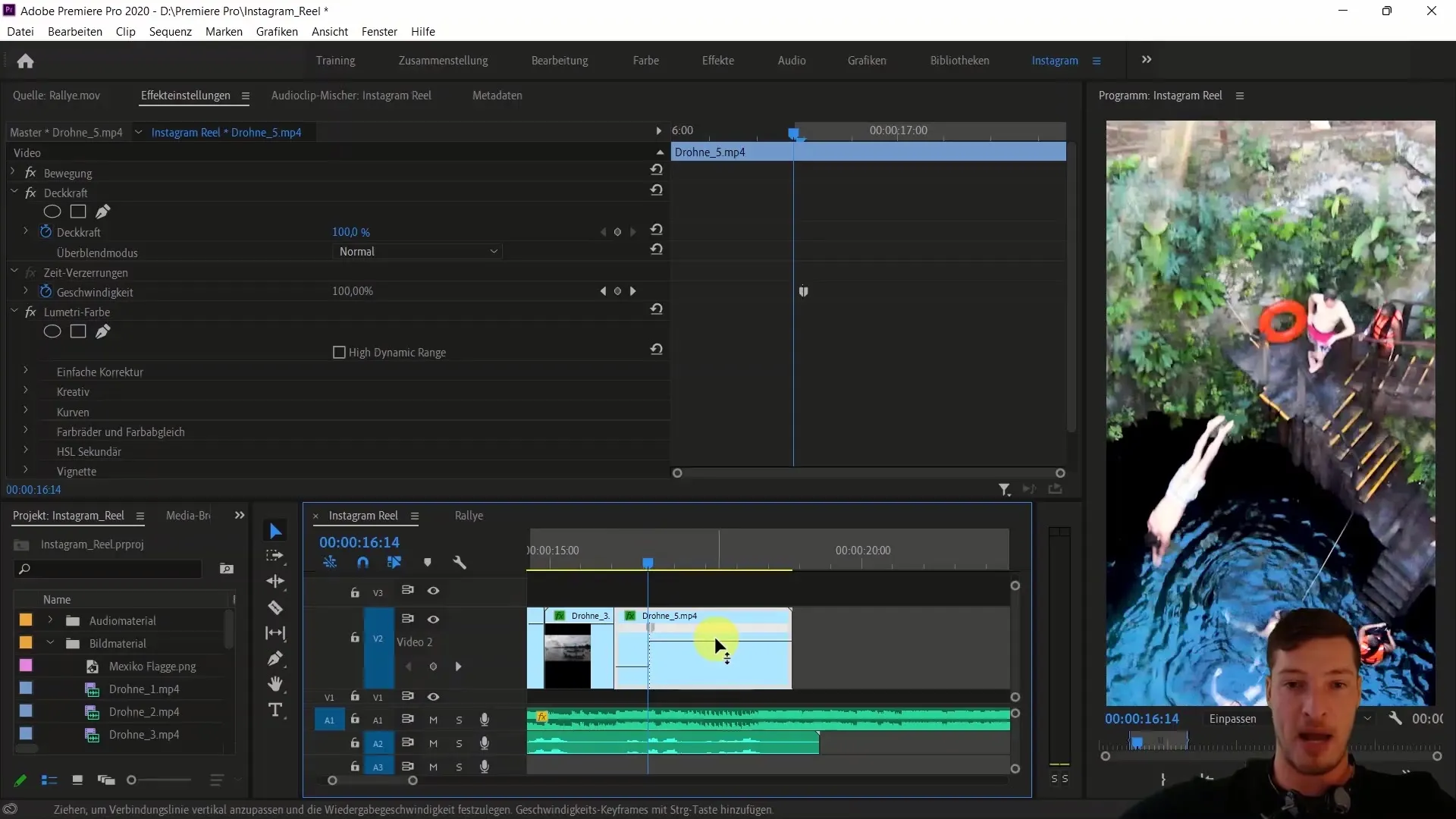
Stap 5: Maak de overgang vloeiend
Om de overgang vloeiend te maken, klik je in het overgangsgebied en maak je daar een curve. Sluit vervolgens drone-clip 5 op 17 seconden en zorg ervoor dat de clip vloeiend en vloeiend eindigt.
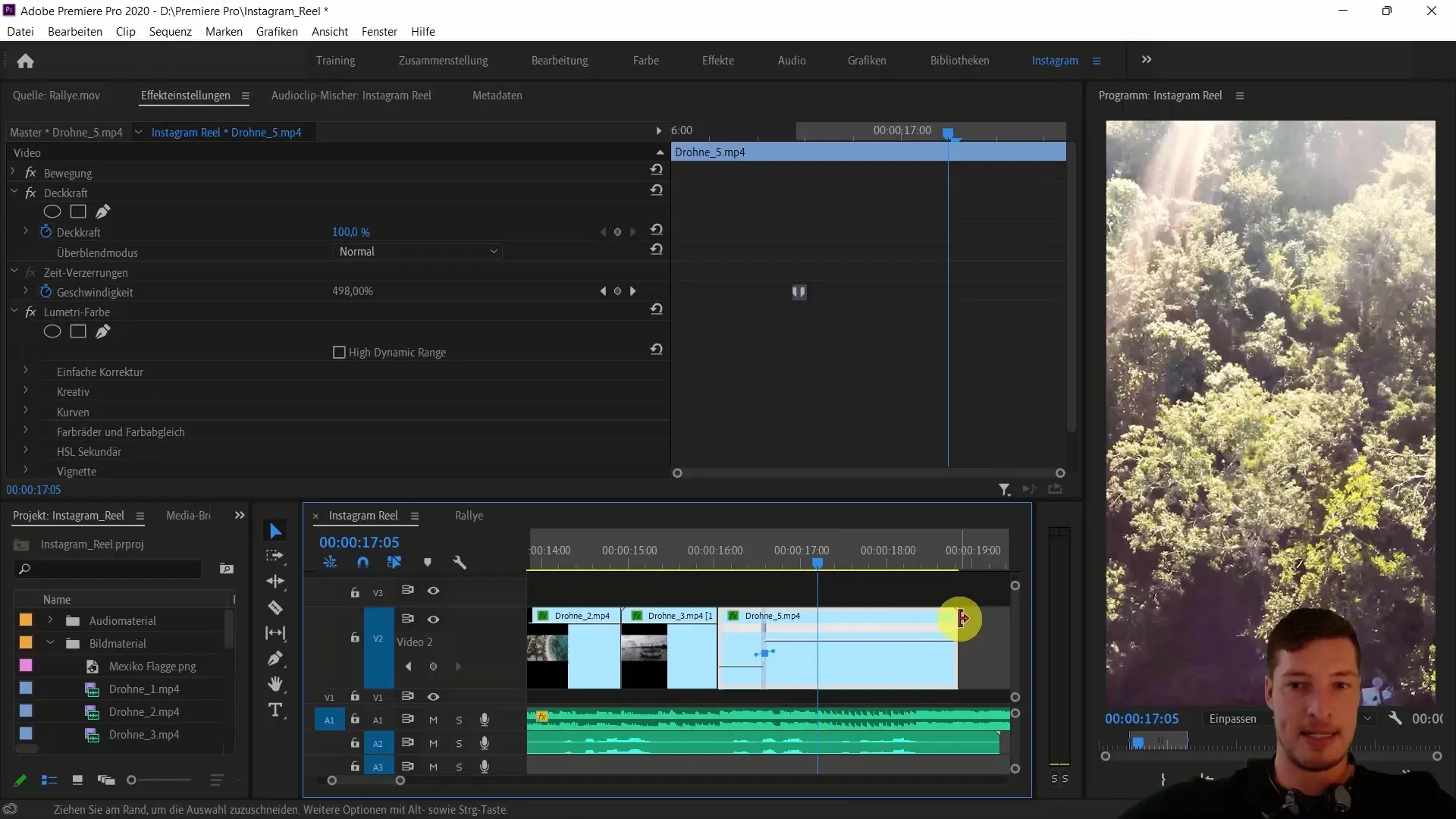
Stap 6: Voeg de tweede clip toe
Sleep nu droneclip 4 naar je tijdlijn en plaats deze direct na de eerste clip. Deze clip moet lang genoeg zijn zodat je de snelheid weer kunt aanpassen. Bedenk waar je de normale snelheid wilt herstellen om een vloeiende overgang te creëren.
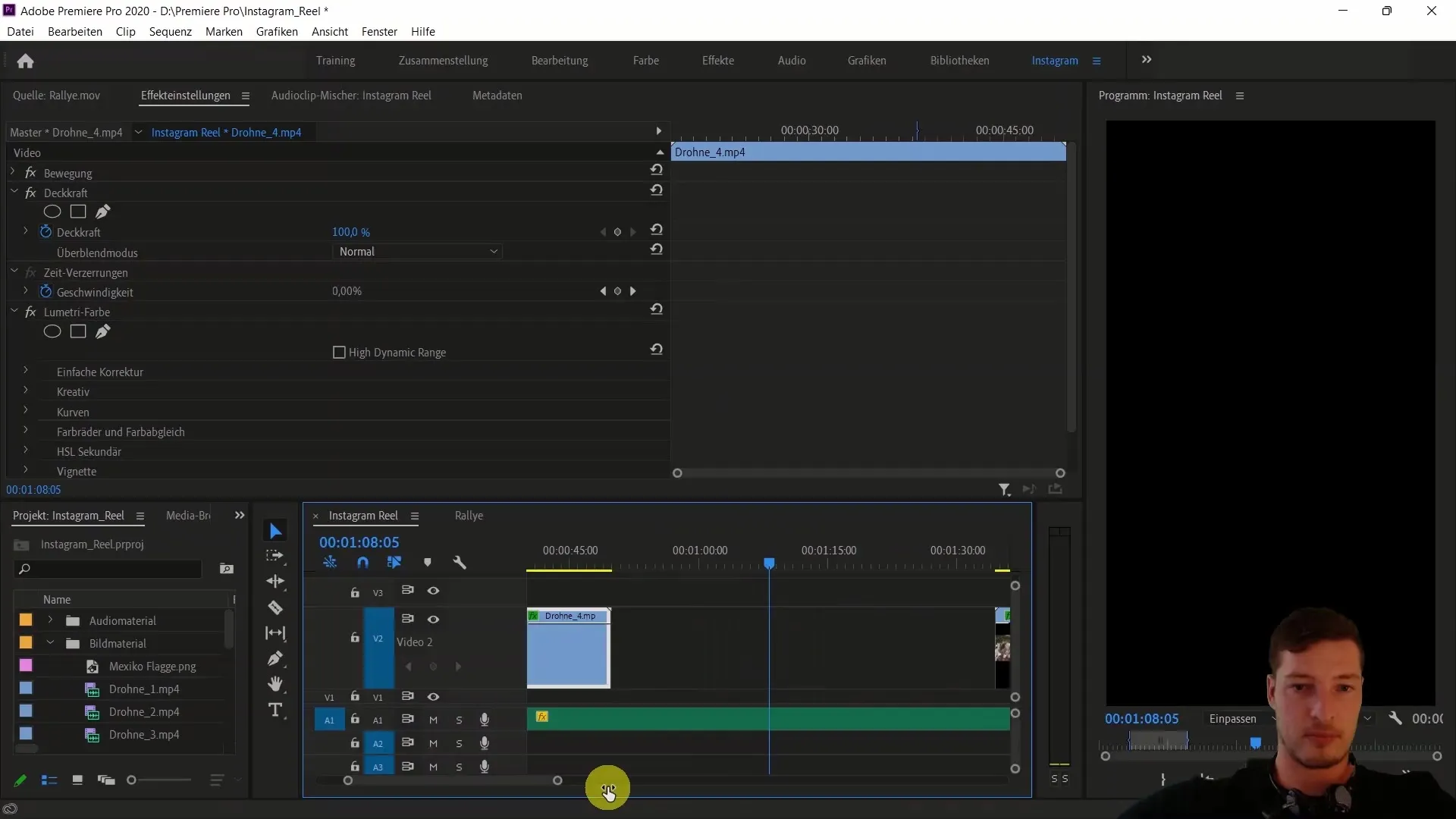
Stap 7: Tweede keyframe instellen en snelheid aanpassen
Maak een keyframe in de tweede clip en verhoog de snelheid tot ongeveer 600%. Zorg ervoor dat de snelheid overeenkomt met het moment waarop de boot duidelijk scherp is.
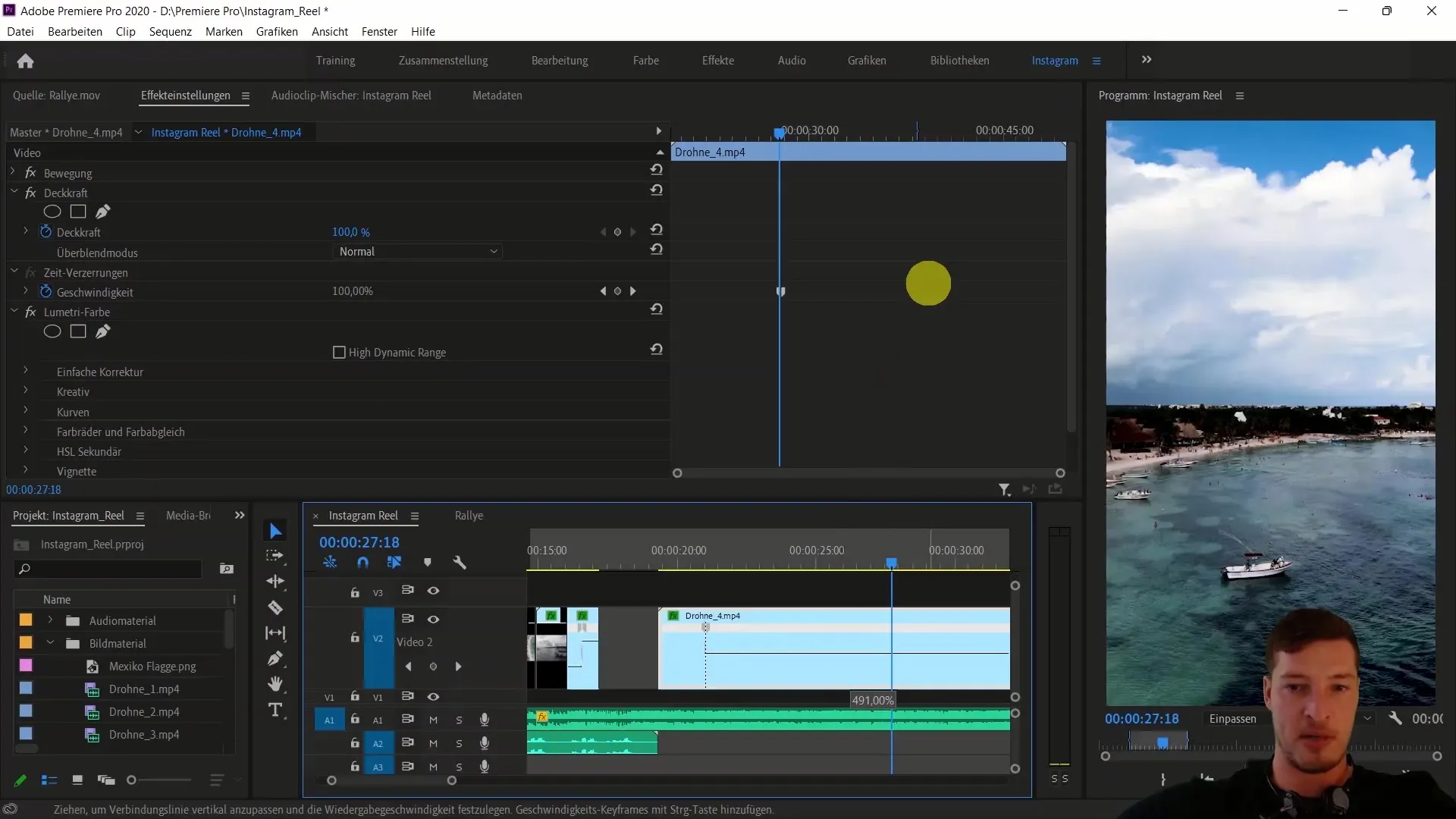
Stap 8: Trim de clips en maak een overgang
Knip nu de overhang van de tweede clip bij zodat deze overeenkomt met de vorige clip. Je kunt het overgangseffect weer gebruiken om de snelheidsverandering dynamischer te maken. Klik hiervoor opnieuw in het overgangsgebied en maak een lineaire overgang voor een vloeiend uiterlijk.
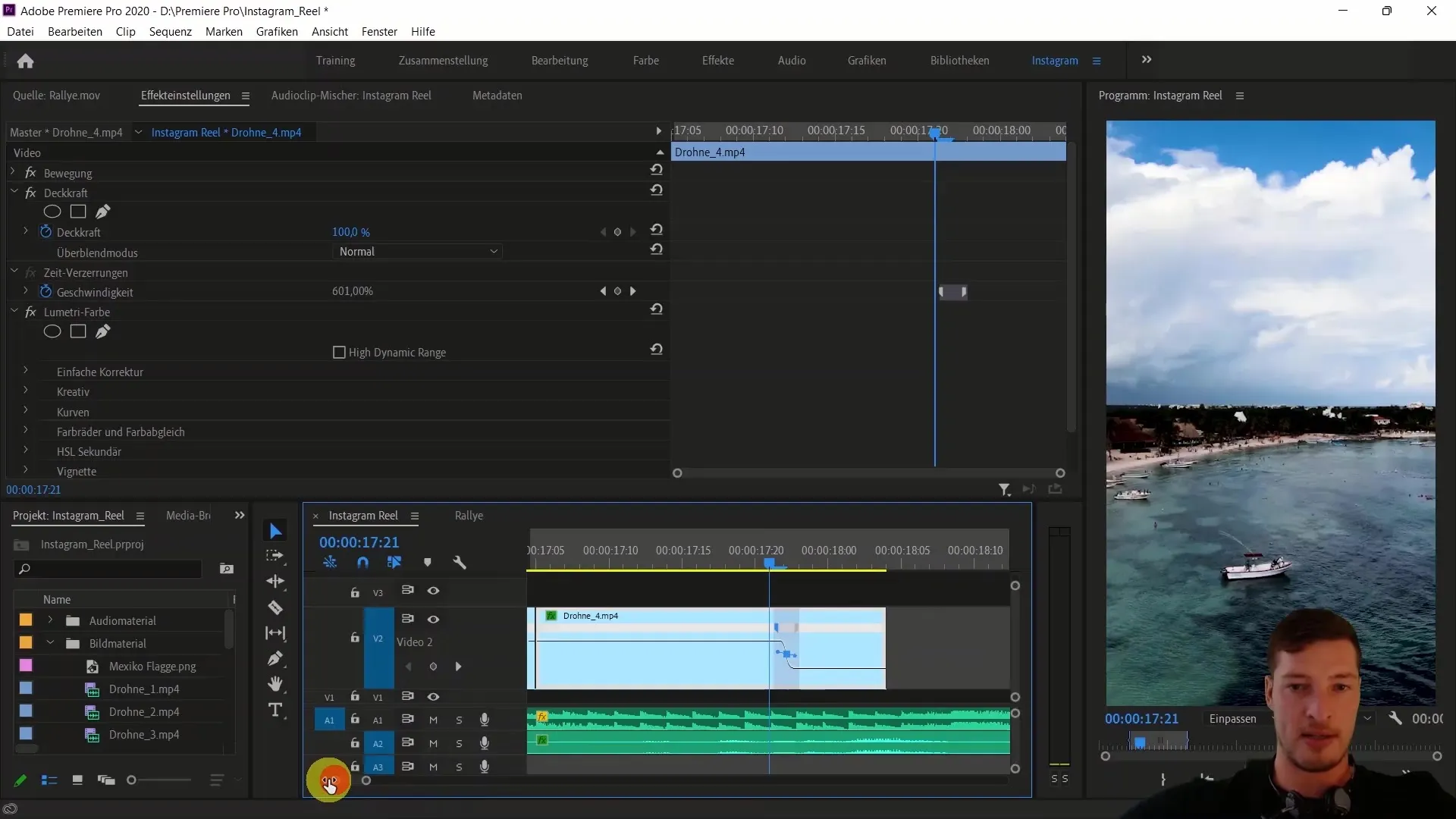
Stap 9: Controleer de uiteindelijke video
Om er zeker van te zijn dat alles er goed uitziet en goed klinkt, rendert u het in-out gedeelte. Druk op enter om de effecten vooraf te renderen en bekijk het eindresultaat. U zou nu een indrukwekkende overgang moeten zien tussen de twee clips met de tijdomzetting.
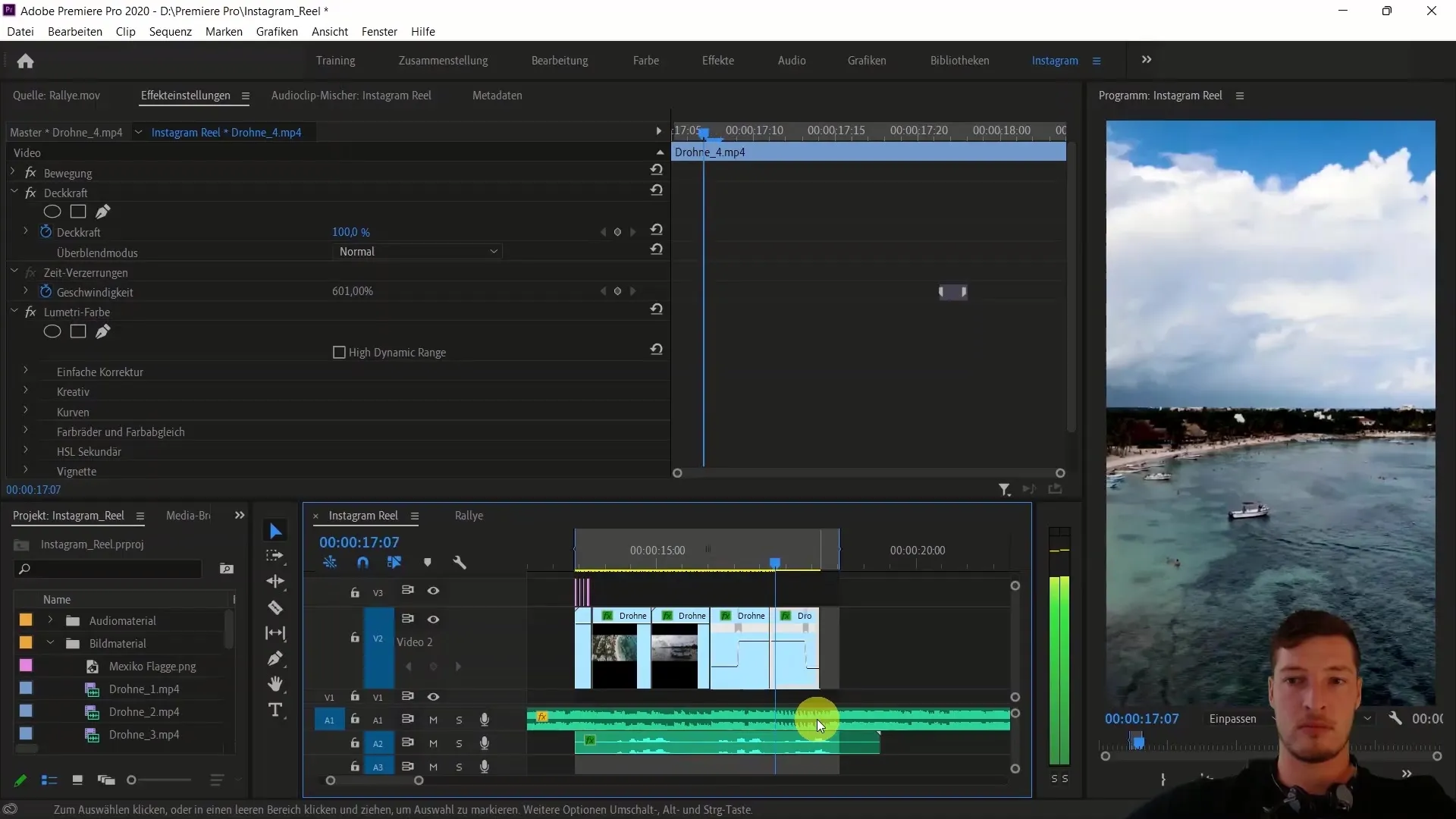
Samenvatting
In deze tutorial heb je geleerd hoe je indrukwekkende overgangen kunt maken in je Instagram-reel door de snelheden van de clips aan te passen met behulp van time remapping. Door keyframes en vloeiende overgangen te gebruiken, kun je je video's aantrekkelijker en dynamischer maken.
Veelgestelde vragen
Wat is time remapping? Time remapping is een techniek waarmee je de snelheid van een video kunt aanpassen om creatieve effecten te bereiken.
Hoe voeg ik een clip toe aan mijn tijdlijn? Je sleept de gewenste clip vanuit je mediabox rechtstreeks naar de tijdlijn.
Hoe maak ik een keyframe in Premiere Pro?Houd de Control-toets ingedrukt en klik op de clip om een keyframe te maken.
Hoe pas ik de snelheid van een clip aan?Selecteer de clip, klik met de rechtermuisknop op de clip keyframes en pas de tijdsvervorming aan.
Waar moet ik op letten bij het trimmen van clips?Zorg ervoor dat er op de juiste plaats wordt geknipt voor een vloeiende overgang.


